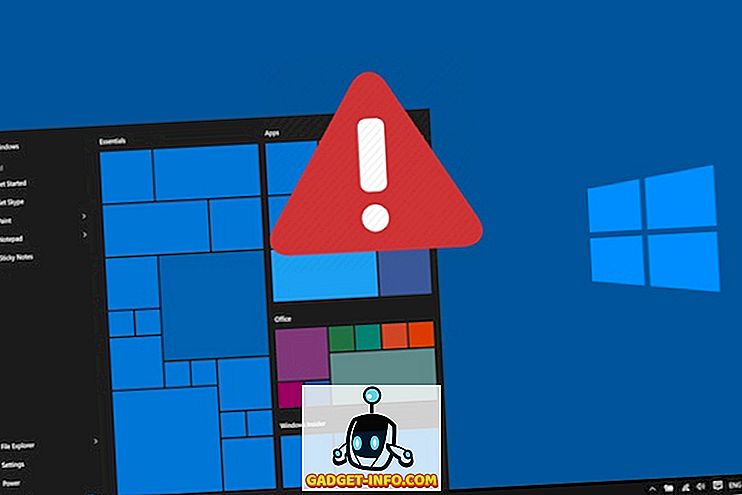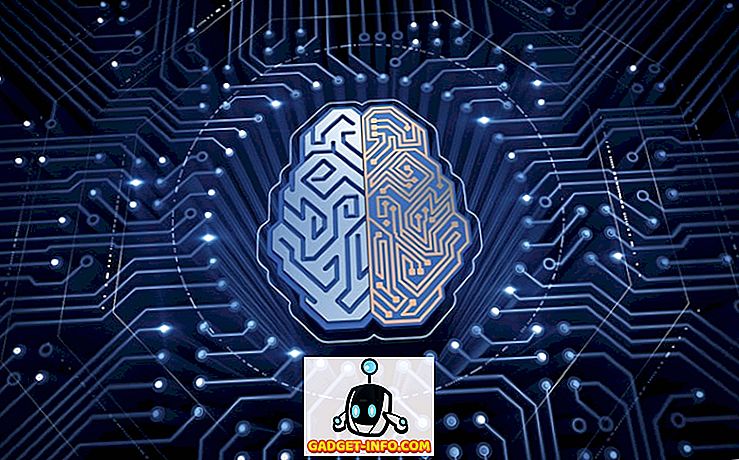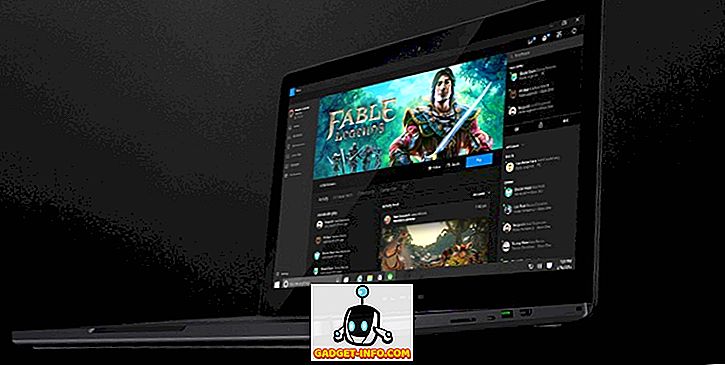Arkadaşlarımdan ve ailemden aldığım yaygın bir şikayet, Dell, HP, vb. Sistemlerin varsayılan sistem konfigürasyonlarına sahip bilgisayarlarının çoğu zaman C bölümünü çok küçük yaptıkları ve bu yüzden onları daha fazla özgürleşmek için bölümü genişletmenin yollarını bulmaya zorlamalarıdır. alanı.
Ne yazık ki, bölümleri birleştirme hakkında arama yaptığınızda, çözümlerin büyük çoğunluğu Windows bölümlerinde değişiklik yapmayı yönetmek için üçüncü taraf yazılımı indirmenizi önerir. Tüm seçenek ve seçeneklerle birlikte, hızlı bir şekilde ortalama PC kullanıcısı için göz korkutucu bir görev haline gelir. Dışarıda iyi programlar var ve çok fazla teknik bilgiye ihtiyaç duymadan güvenli bir şekilde işi başaracaklar, ancak normalde 30 ila 60 $ arasında bir yere mal oluyorlar.
Bu yazıda, herhangi bir üçüncü taraf yazılımı olmadan iki bölümü birleştirmenin daha basit ve kolay bir yolunu göstermeye çalışacağım. Üçüncü taraf kullanmak kadar sağlam değildir ve bazı durumlarda ayrı bir program kullanmanız gerekir, ancak çoğu insan için işi halledersiniz.
Temel olarak, yaptığımız şey ikinci bölümü yedeklemektir, daha sonra silin, ardından ilk bölümü, ikinci bölümü sildiğimizde yaratılan boş alanı içerecek şekilde genişletin. İşte Windows 7/8 / 10'da nasıl yaptığımız.
Windows 7/8 / 10'da Bölümleri Birleştirme
İlk önce masaüstünde Bilgisayar veya Bu PC'ye sağ tıklayın ve Yönet'i seçin.

Sonra soldaki gezinme bölmesinde Disk Yönetimi üzerine tıklayın:

Şimdi sağ bölmede, üstte birimlerin bir listesini ve altta bir disklerin listesini göreceksiniz.

Yukarıdaki örnekte görebileceğiniz gibi, bir C ve E birimim var. C birimi, işletim sistemini ve disk belleği dosyasını içeren Sistem bölümümdür. E birimi, yaklaşık 10 GB boyutunda olan yalnızca ikinci bir birincil bölümdür. Burada yapmak istediğimiz, bu iki bölümü birleştirerek C bölümünün 50 GB yerine 60 GB olmasını sağlamak.
Yapmamız gereken ilk şey, alttaki E bölümüne sağ tıklayıp Sesi Sil'i seçmektir.

Birimi silme işleminin, üzerindeki tüm verileri sileceğini belirten bir uyarı alırsınız. Bunu yapmadan önce, bu ciltte bir şey yedeklediğinizden emin olmalısınız. Bir kez sildiğinizde, Ayrılmamış alan olarak göreceksiniz.

Şimdi bölümleri birleştirmek için, genişletmek istediğiniz bölüme sağ tıklayın (benim durumumda C) ve Birimi Genişlet'i seçin.

Sihirbaz açılacaktır, bu yüzden İleri'ye tıklayın. Disk Seç ekranında, otomatik olarak diski seçmesi ve ayrılmamış alandaki miktarı göstermesi gerekir.

Gördüğünüz gibi, sihirbaz, C birimini genişletmek için kullanabileceğim 9999 MB ayrılmamış alan buldu. İleri'ye ve ardından Son'a tıklayın. Şimdi ilk bölümün (C birimi) genişletildiğini ve diskteki tüm alanı içerdiğini göreceksiniz.

Bu kadar! Evet, bu yöntemle bir bölümü silmeniz ve verileri yedeklemeniz gerekir, ancak en azından herhangi bir üçüncü taraf yazılımı ve herhangi bir şey için ödeme yapma konusunda endişelenmenize gerek yoktur. Bazı verileri harici bir sabit sürücüye kopyalamak ve daha sonra geri kopyalamak çok zor değildir. Herhangi bir sorunuz varsa, bir yorum gönderin! Keyfini çıkarın!